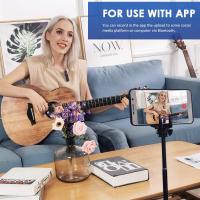Come Si Attiva La Webcam Sul Pc ?
Per attivare la webcam sul tuo PC, segui questi passaggi:
1. Assicurati che la tua webcam sia collegata correttamente al computer tramite USB o un altro tipo di connessione.
2. Accendi la webcam, se necessario, seguendo le istruzioni del produttore.
3. Apri l'applicazione o il programma che desideri utilizzare per utilizzare la webcam. Ad esempio, puoi utilizzare Skype per videochiamate o l'app Fotocamera di Windows per scattare foto e registrare video.
4. Nell'applicazione, cerca un'opzione o un'icona che ti permetta di accedere alle impostazioni della webcam.
5. Nelle impostazioni della webcam, dovresti trovare un'opzione per attivare o abilitare la webcam. Seleziona questa opzione.
6. Ora la tua webcam dovrebbe essere attiva e pronta per essere utilizzata nell'applicazione che hai scelto.
Ricorda che i passaggi specifici possono variare a seconda del sistema operativo del tuo PC e dell'applicazione che stai utilizzando.
1、 Impostazioni webcam
Per attivare la webcam sul PC, è necessario seguire alcuni passaggi. In primo luogo, assicurarsi che la webcam sia collegata correttamente al computer tramite una porta USB. Successivamente, accedere alle impostazioni del sistema operativo. Su Windows, è possibile farlo cliccando sul menu Start e selezionando "Impostazioni" o "Controllo del volume". Quindi, cercare l'opzione "Privacy" o "Privacy e sicurezza" e selezionarla. Nella sezione "Privacy", cercare l'opzione "Webcam" o "Fotocamera" e fare clic su di essa. Assicurarsi che l'interruttore sia impostato su "On" o "Attivo" per consentire l'accesso alla webcam. Su Mac, è possibile accedere alle impostazioni di privacy facendo clic sul menu Apple e selezionando "Preferenze di sistema". Quindi, fare clic su "Sicurezza e privacy" e selezionare la scheda "Privacy". Nella lista a sinistra, cercare l'opzione "Fotocamera" e fare clic su di essa. Assicurarsi che la casella accanto all'applicazione desiderata sia selezionata per consentire l'accesso alla webcam. È importante notare che alcune applicazioni potrebbero richiedere l'autorizzazione separata per utilizzare la webcam. In tal caso, seguire le istruzioni fornite dall'applicazione stessa.

2、 Attivazione webcam
Per attivare la webcam sul PC, è necessario seguire alcuni passaggi:
1. Verificare che il driver della webcam sia correttamente installato. Per farlo, è possibile controllare il Gestione dispositivi del sistema operativo e assicurarsi che non ci siano errori o avvisi relativi alla webcam.
2. Accedere alle impostazioni della webcam. Questo può essere fatto tramite il pannello di controllo del sistema operativo o tramite l'applicazione specifica fornita dal produttore della webcam. In entrambi i casi, è possibile regolare le impostazioni della webcam, come la luminosità, il contrasto e la risoluzione.
3. Verificare che la webcam sia correttamente collegata al PC. Assicurarsi che il cavo USB sia inserito correttamente nella porta USB del computer. In alcuni casi, potrebbe essere necessario utilizzare un adattatore o un cavo di prolunga USB.
4. Avviare l'applicazione che si desidera utilizzare per utilizzare la webcam. Questo potrebbe essere un'applicazione di videochiamata, un software di registrazione video o un'applicazione di messaggistica istantanea. Nell'applicazione, è possibile selezionare la webcam come dispositivo di input video.
5. Testare la webcam. Per farlo, è possibile utilizzare l'applicazione stessa o utilizzare un software di test della webcam disponibile online. Durante il test, è possibile verificare se la webcam funziona correttamente, se l'immagine è nitida e se l'audio è sincronizzato.
È importante notare che alcuni PC potrebbero richiedere l'attivazione della webcam tramite una combinazione di tasti o un'interruttore fisico. In tal caso, è possibile consultare il manuale del PC o contattare il produttore per ulteriori informazioni.

3、 Configurazione webcam
Per attivare la webcam sul PC, è necessario seguire alcuni passaggi. In primo luogo, assicurarsi che la webcam sia collegata correttamente al computer tramite una porta USB. Successivamente, accendere il computer e attendere il caricamento del sistema operativo.
Una volta che il sistema operativo è completamente avviato, è possibile attivare la webcam utilizzando un'applicazione o un software specifico. La maggior parte dei computer viene fornita con un'applicazione preinstallata per la webcam, come ad esempio "Camera" su Windows o "Photo Booth" su macOS. Queste applicazioni possono essere trovate nel menu Start o nel Launchpad.
Aprire l'applicazione della webcam e verificare che sia selezionata la webcam corretta. In alcuni casi, potrebbe essere necessario selezionare la webcam dalle impostazioni dell'applicazione. Una volta selezionata la webcam, è possibile visualizzare l'immagine in tempo reale e scattare foto o registrare video.
Per quanto riguarda la configurazione della webcam, è possibile regolare alcune impostazioni come la risoluzione, la luminosità, il contrasto e la nitidezza. Queste opzioni possono essere trovate nelle impostazioni dell'applicazione della webcam. È consigliabile sperimentare con queste impostazioni per ottenere la migliore qualità dell'immagine.
In conclusione, per attivare la webcam sul PC, è necessario collegarla correttamente, avviare l'applicazione della webcam e selezionare la webcam corretta. Successivamente, è possibile configurare le impostazioni della webcam per ottenere la migliore qualità dell'immagine.

4、 Utilizzo webcam
Per attivare la webcam sul PC, è necessario seguire alcuni passaggi. In primo luogo, assicurarsi che la webcam sia correttamente collegata al computer tramite una porta USB. Successivamente, accedere alle impostazioni del sistema operativo. Su Windows, è possibile farlo cliccando sul menu Start e selezionando "Impostazioni" o "Controllo del volume". Quindi, cercare l'opzione "Privacy" o "Privacy e sicurezza" e selezionarla. Nella sezione "Webcam" o "Fotocamera", assicurarsi che l'interruttore sia attivato per consentire l'accesso alla webcam da parte delle applicazioni. Su Mac, è possibile accedere alle impostazioni di privacy cliccando sull'icona di Apple nella parte superiore dello schermo, selezionando "Preferenze di sistema" e quindi "Sicurezza e privacy". Nella scheda "Privacy", fare clic su "Fotocamera" e assicurarsi che l'interruttore sia attivato per consentire l'accesso alla webcam. Una volta attivata la webcam, è possibile utilizzarla con diverse applicazioni come Skype, Zoom, Microsoft Teams o altre applicazioni di videochiamata. È possibile avviare queste applicazioni e selezionare l'opzione per attivare la webcam. Inoltre, è possibile utilizzare la webcam per scattare foto o registrare video utilizzando app specifiche o software di editing multimediale.